Použijte Excel k odhalení efektivní úrokové sazby z nominální úrokové sazby
Mezi nejpopulárnějších vzorců aplikace Excel je EFFECT vzorec často používán finančními odborníky k tomu, aby zjistili efektivní úrokovou sazbu z nominální úrokové sazby. Také nazývaná roční procentní sazba (APR) a roční procentní výnos (APY), Excel umožňuje snadno vypočítat efektivní úrokové sazby hypoték, automobilových půjček a malých podniků z nominálních sazeb, které jsou často uváděny úvěrovými institucemi.
Účinné vs. nominální úrokové sazby
Nominální úrokové sazby jsou často uváděny institucemi poskytujícími úvěry, protože mohou způsobit, že náklady na půjčku budou nižší, než kdyby byly uvedeny skutečné náklady na úvěr. Je to proto, že za jeden rok jsou běžně provedeny více plateb a úrokových výpočtů.
Předpokládejme, že uzavřete půjčku, která vyžaduje měsíční platby. V důsledku toho se úroky počítají také měsíčně. Nominální úroková sazba, nazývaná také roční procentní sazba (APR), je jednoduše měsíční úroková sazba (např. 1% měsíčně) vynásobená dvanácti (počet období v roce). Tato slova jsou vyjádřena na 12% úrokovou sazbu.
Vzhledem k tomu, že úroky se zvyšují měsíčně, je skutečná nebo efektivní úroková sazba vyšší, protože úroky v běžném měsíci jsou úročeny úroky v předchozím měsíci. Jak se ukazuje, 12% (nominální) úroková půjčka má efektivní (APY) úrokovou sazbu asi 12, 68%. Při půjčce, která má pouze jeden rok, je rozdíl mezi 12% a 12, 68% minimální. Na dlouhodobou půjčku, jako je hypotéka, může být rozdíl významný. Čtěte dále a zjistěte, jak použít výpočet efektivní úrokové sazby (APY) z nominální úrokové sazby (APR) pomocí vzorce EFEKT aplikace Excel.
Použijte vzorec EFFECT v aplikaci Excel
Předpokládejme, že chcete zjistit efektivní úrokovou sazbu (APY) z úvěru ve výši 12% nominální sazby (APR), který má měsíční složení. Nastavili jste pracovní list aplikace Excel tak, aby vypadal jako ten, který je uveden níže.

Všimněte si, že v buňce B1 máme nominální úrokovou sazbu (APR) a počet platebních dob v buňce B2 . Chcete-li zjistit efektivní úrokovou sazbu (APY), klikněte na buňku na B3, klikněte na tlačítko Vložit funkci a v rozevírací nabídce vyberte položku Finanční nebo zvolte položku Vyberte kategorii . Najděte a klikněte na funkci s názvem EFFECT a poté klikněte na tlačítko OK .
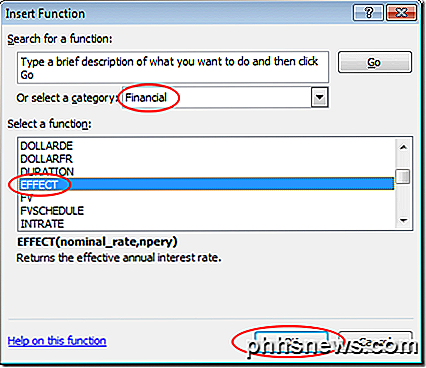
Tím se otevře okno Functions Argument . Do pole Nominální hodnota zadejte v poli B1 av poli Npery zadejte hodnotu B2 . Potom klepněte na tlačítko OK .
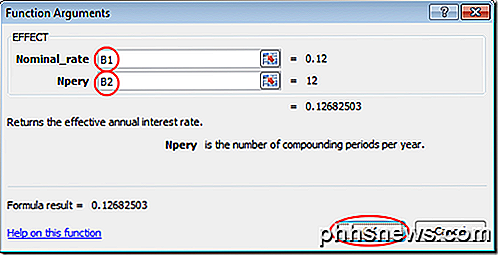
Všimněte si, že Excel umístí číslo 0.1268 do buňky B3 . Pokud chcete, můžete změnit formát buňky B3 na procento.
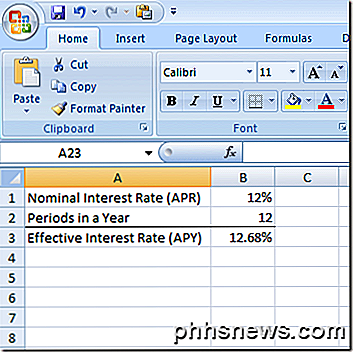
Všimněte si, že nyní můžete změnit hodnoty v obou B1 a B2 a Excel vypočítat efektivní úrokovou sazbu (APY) v buňce B3 . Například změnit nominální úrokovou sazbu (BP) na B1 na 6% a efektivní úroková sazba (APY) v B3 se změní na 6, 17% . Pomocí funkce EFFECT v aplikaci Excel můžete zjistit jakoukoli efektivní úrokovou sazbu danou libovolnou jmenovitou sazbou a počtem spárovaných období za rok.

Jak přidat inteligentní žárovky třetích stran do systému Philips Hue
Systém Philips Hue byl jedním z prvních sjednocených systémů s inteligentními žárovkami na trhu a zůstává opodstatněný i přes cenu. Přečtěte si, jak vám ukážeme, jak do vašeho systému Hue začlenit levnější inteligentní LED žárovky třetích stran pro tento skvělý Hue snadné použití za nižší cenu. Proč to chci dělat?

Jak odinstalovat aplikaci iOS, kterou na domovské obrazovce nenajdete
Existuje aplikace, kterou chcete odinstalovat, ale nemůžete ji najít na domovské obrazovce. Pokud se zdá, že ikona zmizela, jak byste měli aplikaci odinstalovat? Nestákejte se. Existuje jiná možnost. Možná si myslíte, že jediný způsob, jak odinstalovat aplikaci iOS, je klepnout na ikonu a podržet ji, dokud se neroztáhne, abyste mohli stisknout tlačítko "X".



